In diesem Beitrag werde ich Sie durch eine einfache Methode zum Löschen der Liste „Weiterschauen“ aus Ihrem Netflix-Konto führen. Während Sie sich Sendungen ansehen Netflix, eine neue Liste von Titeln mit der Bezeichnung „Continue Watching“ sammelt sich an. Obwohl diese Funktion keine große Unannehmlichkeit darstellt, kann sie manchmal lästig sein. Schauen wir uns also die Methode zum Löschen der „Weiterschauen“-Liste von Netflix an.
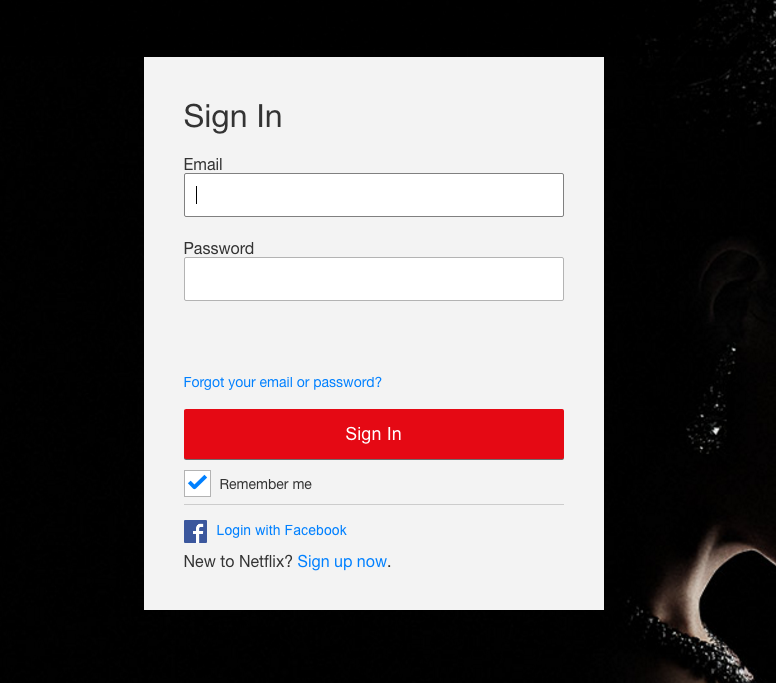
Entdecke mehr:
- Entfesseln Sie die Kraft: Ermöglichen Sie die nahtlose Integration von Netflix und Google Fotos mit Google Home
- Erhöhte Sicherheit: Eine praktische Anleitung zum Ändern Ihres Netflix-Passworts
- Unterhaltung für unterwegs freischalten: Eine Schritt-für-Schritt-Anleitung zum Herunterladen von Netflix-Videos auf iPhone oder Android
So deaktivieren Sie „Weiterschauen auf Netflix“: Schritt-für-Schritt-Anleitung
Um die Liste „Weiter ansehen“ erfolgreich aus Ihrem Netflix-Konto zu löschen, befolgen Sie bitte die Schritte sorgfältig. Für diese Anleitung verwenden wir Netflix in einem Webbrowser. Daher wird empfohlen, diese Schritte auf Ihrem PC auszuprobieren.
- Greifen Sie zunächst in Ihrem Webbrowser auf Netflix zu, indem Sie auf diese URL klicken (hier klicken). Melden Sie sich mit Ihren Kontoanmeldeinformationen an.
- Notieren Sie sich nach erfolgreicher Anmeldung unbedingt die Titel, die Sie aus der Markierung „Weiter ansehen“ entfernen möchten.
- Navigieren Sie als Nächstes zur oberen rechten Ecke der Website und klicken Sie auf Ihren Kontonamen. Wählen Sie dort „Ihr Konto“ und fahren Sie mit dem Abschnitt „Mein Profil“ fort. Klicken Sie abschließend auf „Aktivität anzeigen“.
- Auf der Seite „Aktivität anzeigen“ wird der vollständige Verlauf Ihrer Streaming-Aktivitäten auf Netflix angezeigt. Es zeigt eine umfassende Liste der Sendungen, die Sie gesehen haben. Um eine bestimmte Sendung aus dieser Liste zu entfernen, klicken Sie einfach auf den Episodennamen und anschließend auf die Schaltfläche „X“.
- Wenn Sie eine ganze Serie aus der Liste entfernen möchten, klicken Sie in der Löschnachricht auf die hervorgehobene Option „Serie entfernen“.
- Und das ist es! Wenn Sie nun zur Netflix-Startseite zurückkehren, werden Sie feststellen, dass die Liste „Weiterschauen“ erfolgreich entfernt wurde.
Mehr erfahren: Sehen Sie sich Netflix Video HD auf Android an und Die besten Android-TV-Apps zum kostenlosen Ansehen.
Sie können gerne Fragen zu diesem Beitrag stellen, indem Sie im Kommentarbereich unten schreiben.






